Den Festplattenmanager findet man meistens in der Computerverwaltung, der sich bei WinXP Home unter Verwaltung befindet (je nach Einstellung im Startmenü selber oder unter dem Punkt Programme). Dort gibt es dann unter dem Punkt Datenspeicher die Bezeichnung Datenträgerverwaltung. Diese muss man „einmal“ anklicken und im rechten Fenster öffnet sich der Frame mit der wahren Datenträgerverwaltung. Dort sieht man dann in etwa dieses Bild:
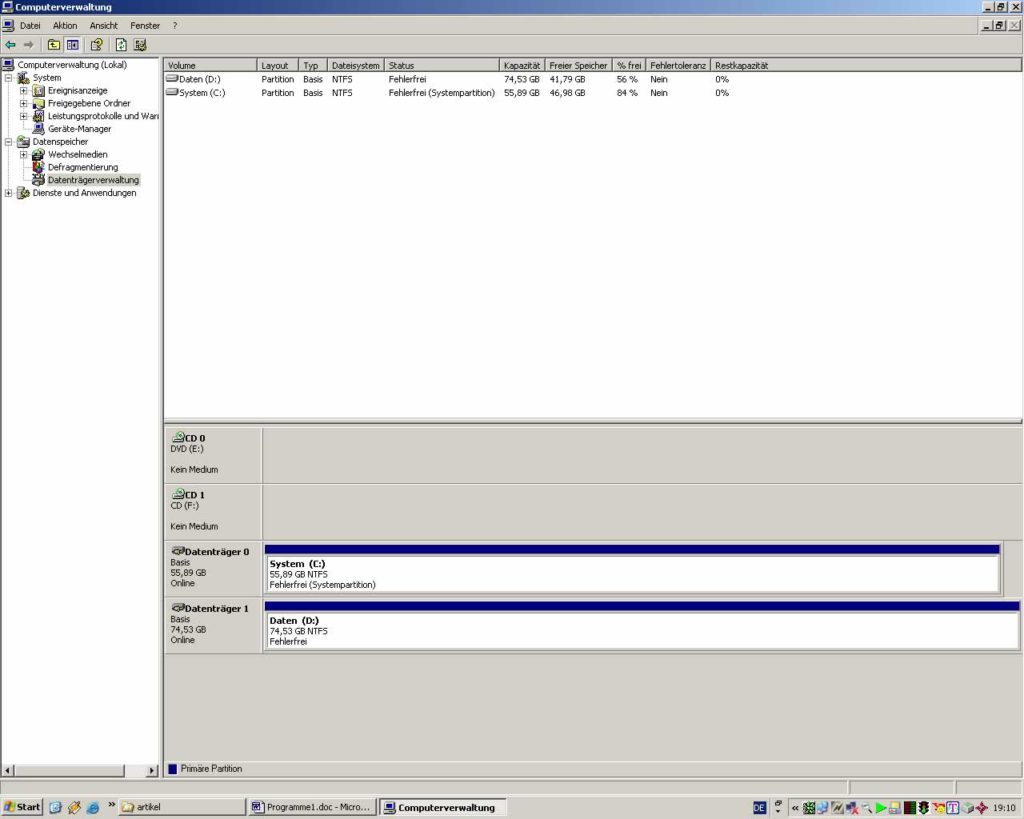
Wenn man einen Rechtsklick auf eines der unteren Felder tätigt, dann kann man zwischen verschiedenen Optionen wählen: Öffnen, Durchsuchen, Partition als aktiv markieren, Laufwerkbuchstaben und -pfade ändern…, Formatieren…, Partition löschen…, Eigenschaften, Hilfe.
Jede dieser Funktionen spricht eigentlich für sich.
Öffnen öffnet den Inhalt der Festplatte in einem Arbeitsplatzfenster, in dem man dann wieder die gewohnten Dateiänderungen vornehmen kann.
Durchsuchen entspricht der Funktion Öffnen, wobei hier kein Arbeitsplatzfenster, sondern ein Explorer-Fenster geöffnet wird. Dadurch hat man auf der linken Seite einen Verzeichnisbaum, durch den das navigieren auf der Festplatte vereinfacht wird.
Partition als aktiv markieren aktiviert die Partition und sie wird für das System optimiert. Dadurch werden Daten schneller ausgelesen und das System kann die Festplatte besser archivieren.
Laufwerkbuchstaben und -pfade ändern… kann die wie schon der Name sagt den Laufwerknamen und den Pfad (C:\, D:\,E:\, usw.) ändern. Dadurch kann eine Festplatte mit einem anderen Laufwerk koordinieren, z.B. für die Anordnung im Arbeitsplatz. Hinweis: Nach jedem Wechsel des Laufwerksbuchstaben muss der Computer neu gestartet werden.
Formatieren… ist der Befehl zum Löschen des gesamten Laufwerks. Dabei werden alle Daten auf der Festplatte(npartition) vernichtet und danach ein paar Systemdateien aufgespielt. Diese Systemdateien sind nur dazu da, dem Computer zu sagen, was für ein Dateisystem darauf vorhanden ist.
Partition löschen… ist der Befehl um eine Partition von der Festplatte zu löschen. Dabei wird aber nur die Zuordnung der Partition gelöscht, die Daten aber bleiben erhalten. Der einzige Nachteil: Man kann auf die Daten einer gelöschten Partition nicht mehr zugreifen. Es gibt zwar einige Tools, mit denen man kaputte oder gelöschte Partitionen wiederherstellen kann, jedoch funktionieren 80% Prozent dieser Programme nicht richtig und einige verstehen unter Wiederherstellen auch das Formatieren und Neu anlegen.
Eigenschaften zeigen die Eigenschaften der ausgewählten Festplattenpartition an. Angezeigt werden normal der Name als Eingabemöglichkeit, der freie und der belegte Speicher auf der Festplatte und einige andere Einzelheiten
Hilfe zeigt die Hilfe an.
Je nach Windows-Version sind hier mehr oder weniger Punkte vorhanden. Auch gelangt bei den verschiedenen Versionen über eine andere Menüführung zu diesem Punkt. Vielleicht ist alles auch in einer anderen Sprache. Aber prinzipiell ist das alles immer das gleiche.
Dieser Festplattenmanager ist von meiner Seite her doch sehr zu empfehlen, da man hier keine DOS-Kenntnisse benötigt und die Führung durch das Menü kinderleicht ist.
Sollten durch diesen Artikel Fragen auftreten, dann hinterlassen Sie bitte einen Kommentar. Ich werde so schnell wie möglich auf Ihre Fragen eingehen.

